Frage
Problem: Wie deinstalliere ich Advanced Mac Cleaner?
Grüße. Seit einiger Zeit kämpfe ich mit einer Anwendung, die mein Gerät einfach nicht verlässt (ich bin übrigens ein Mac-Benutzer). Ich kann dieses Programm nur mit dem Advanced Mac Cleaner-Virus ansprechen. Ich sehe es ständig auf dem Aktivitätsmonitor.
Auch nach dem manuellen Schließen dauert es nicht lange, bis die App automatisch wieder in der Liste des laufenden Programms angezeigt wird. Wie deinstalliere ich Advanced Mac Cleaner ein für alle Mal von meinem PC?
Gelöste Antwort
Technisch gesehen ist Advanced Mac Cleaner kein Virus. Trotzdem ist es eine zweifelhafte Anwendung, die zusammen mit anderen Anwendungen von Drittanbietern, einschließlich Freeware- und Shareware-Programmen, auf den Computern ankommt. Mit anderen Worten, dieses gebündelte Produkt neigt dazu, sich auf dem System zu installieren, ohne die Benutzer um eine angemessene Erlaubnis zu bitten. Außerdem platziert sich die App durch falsche Flash-Player-Upgrades, MPlayerX, verschiedene Software-Installationsprogramme und Betrug beim technischen Support auf dem System.
Dennoch ist bekannt, dass Advanced Mac Cleaner automatisch durch Trojaner wie OSX/Shlayer und CrescentCore auf Computersystemen verbreitet wird. Sobald diese Arten von bösartigen Apps auf einem Computer landen, starten sie automatisch den Download-Prozess von Advanced Mac Cleaner und anderen Schurkenprogrammen.
Diese Verbreitungspraxis ist unter den seriösen und legitimen Anwendungen ungewöhnlich, weshalb Programme, die sie verwenden, oft als etwas bösartig bezeichnet werden. Doch nicht nur die Distribution beschäftigt Experten um den Advanced Mac Cleaner. Diese App hat sich auch in Bezug auf ihr Funktionsprinzip einen fragwürdigen Ruf erworben.
Erweiterter Mac-Reiniger[1] legt die Datei Advanced Mac Cleaner_mfoawmcban.pkg nach erfolgreicher Installation auf dem Computersystem ab. Diese Komponente wurde laut VirusTotal von 11 AV-Engines als verdächtig und bösartig entdeckt.[2] Das PUP wurde als Gen: Variante erkannt. Anwendung. MAC.AMCleaner.1., Eine Variante von OSX/Downloader. Agent. B Potenziell unerwünscht, PUA.OSX.Downloader, Osx. Schadsoftware. Agent-1475634, Trojaner. Anwendung. MAC.AMCleaner.1, usw.
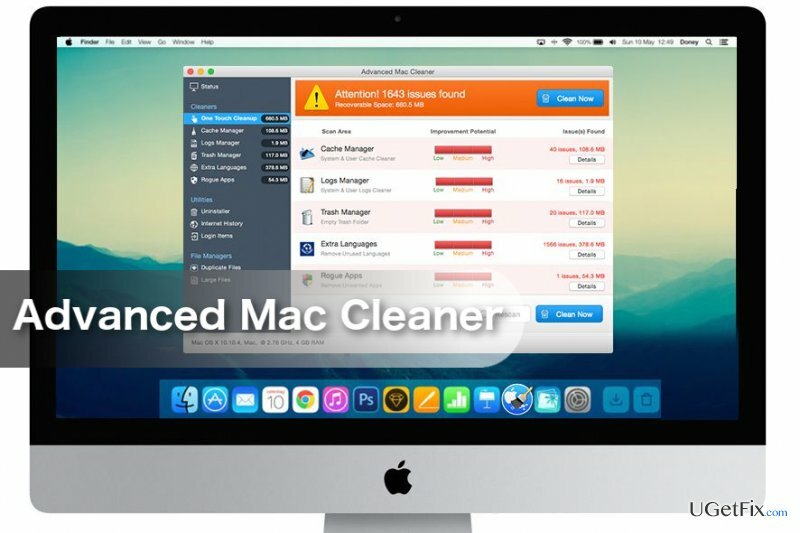
Außerdem behauptet dieses Mac OS X-Optimierungstool, eine ausgeklügelte Computerdiagnose durchzuführen, erkannte Probleme zu beheben und die Systemleistung zu steigern. Trotzdem berichten die Benutzer tatsächlich, dass die Scanergebnisse des Programms verdächtig sind und möglicherweise übertrieben mit der Absicht, den Benutzern Angst einzujagen, dass ihre Geräte in einem kritischen Zustand sind Zustand.
Die Wahrheit ist, dass Advanced Mac Cleaner wahrscheinlich keine Probleme beheben kann, unabhängig davon, ob sie vorhanden sind oder nicht. Es wird auch nicht die Leistung des Computers steigern. Die angeblich erkannten Probleme sollen die Benutzer davon überzeugen, dass sie die kostenpflichtige Version des Mac Cleaner benötigen. Bei der Verwendung dieses Tools werden Ihnen wahrscheinlich Hunderte von gefälschten, nicht vorhandenen Systemfehlern angezeigt.
Die Pop-ups, die nach automatisch geplanten Systemscans erscheinen, sind eine weitere Panikmache, die das Programm befolgen soll, um den Benutzer dazu zu bringen, die Vollversion des Programms zu erhalten. Diese Benachrichtigungen können unerwartet erscheinen und zusätzlich zu anderen Anwendungen ausgeführt werden, wodurch der normale Betrieb des Geräts behindert wird. Dies ist nicht das, was man von einer ausgeklügelten Systemoptimierungssoftware erwarten würde.
Advanced Mac Cleaner ist jedoch nicht der einzige, der eine solche Betriebsmethode fördert. Andere betrügerische Sicherheitssoftware[3] wie Mac Adware Cleaner, Mac Ads Cleaner und Smart Mac Booster sind mit diesem Produkt identisch und zielen ebenfalls ab um falsche Warnungen zu löschen und die Benutzer zu erschrecken, um mehr Zahlungen für die erweiterte Version des zu erhalten Programm.
Natürlich können die Programmentwickler diese Mängel in Zukunft beheben, aber bisher gibt es definitiv seriösere Software, die Sie anstelle von Advanced Mac Cleaner verwenden können. Angesichts der Tatsache, dass viele Benutzer Schwierigkeiten hatten, diese App von ihren Computersystemen zu deinstallieren, da sie sich bei jedem Startvorgang selbst bootet, haben wir uns entschlossen, den Opfern zu helfen. Daher empfehlen wir Ihnen, dieses Programm mit unserer unten empfohlenen Methode von Ihrem Computer zu entfernen:
Wie deinstalliere ich Advanced Mac Cleaner vom Mac?
Um diese Dateien zu deinstallieren, müssen Sie eine lizenzierte Version von erwerben Mac-Waschmaschine X9 Mac-Waschmaschine X9 Software deinstallieren.
Der beste Weg, um eine Virenbeseitigung durchzuführen, besteht darin, das System mit einer leistungsstarken Sicherheit zu scannen Dienstprogramm, das in der Lage ist, die betrügerische Sicherheitssoftware zu erkennen und vom Computer zu entfernen System. Wenn Ihr Computersystem irgendeine Art von Kompromittierung erfahren hat, versuchen Sie außerdem, Dinge mit Software wie z ReimageMac-Waschmaschine X9.
Methode 1. Manuelle Entfernung
Um diese Dateien zu deinstallieren, müssen Sie eine lizenzierte Version von erwerben Mac-Waschmaschine X9 Mac-Waschmaschine X9 Software deinstallieren.
Wenn Ihre Antivirensoftware Advanced Mac Cleaner jedoch nicht erkennen kann und Sie die Entfernung manuell abschließen möchten, sollten Sie die folgenden Anweisungen ausführen:
- Beenden Sie die Erweiterter Mac-Reiniger Bewerbung durch Auswahl "Speisekarte" und "Aufhören."
- Dann öffnen Finden Wählen Sie im oberen Bereich Ihres Bildschirms im Menü Gehen Sie zum Bibliothekskatalog. Gedrückt halten Wahltaste (Alt) wenn die Bibliothek nicht angezeigt wird.
- Suchen Sie in der Bibliothek nach Zwischenspeicher und entferne alles Erweiterte Mac Cleaner-bezogene Ordner, falls du welche findest.
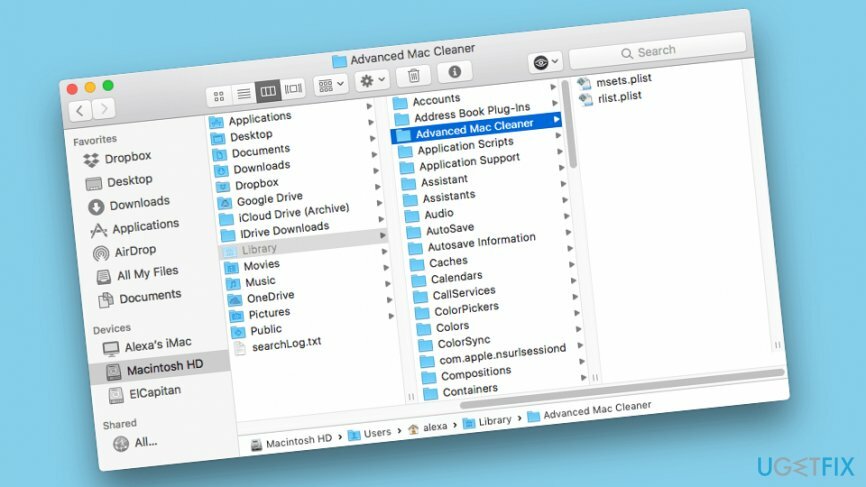
- Zurück in der Bibliothek öffnen Sie die Anwendungskatalog.
- Finden Sie die Advanced Mac Cleaner-Ordner und löschen Sie es, indem Sie es auf die ziehen Müllkatalog im unteren Dock.
- Dann öffne die Menü suchen nochmal und wähle Option zum sicheren leeren des Papierkorbs.
- Starten Sie schließlich Ihren Mac neu.
Methode 2. Schritt für Schritt Anleitung
Um diese Dateien zu deinstallieren, müssen Sie eine lizenzierte Version von erwerben Mac-Waschmaschine X9 Mac-Waschmaschine X9 Software deinstallieren.
Hier ist eine weitere Möglichkeit, alle Komponenten zu entfernen, die mit Advanced Mac Cleaner zusammenhängen:
- Finde deinen Finder Dienstleistungen, klicken Sie auf das Zum Menü gehen und geben Sie dies ein: ~/Library/LaunchAgents/.
- Wenn dieser Ordner geöffnet wird, suchen Sie nach einer anderen Datei mit dem Namen com.pcv.hlpramc.plist.
- Suchen Sie es und legen Sie es in die Müll Verzeichnis.
- Klicken Sie anschließend auf das Zum Menü gehen in dem Finder und geben Sie dies ein: /Bibliothek/Anwendungsunterstützung.
- Suchen Sie nach einer Komponente namens amc und finde es zum Müll Auch.
- Finden Sie auch die AdvancedMacCleaner Datei und lege sie in die Müll auch.
- Dann weiter zum Anwendungsordner und suche nach Erweiterter Mac-Reiniger.
- Ziehen Sie die App auf das Müll Abschnitt und leeren Sie die Müll.
- Gehe danach zum Apple-Menü und klicke auf Systemeinstellungen.
- Wähle aus Benutzer & Gruppen Möglichkeit.
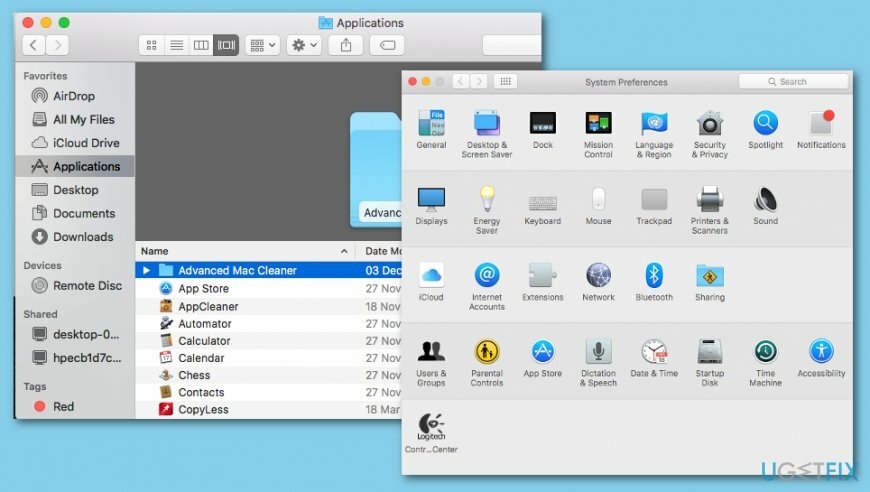
- Wähle Deine Nutzername und entscheide dich für AnmeldungProdukte.
- Wenn Sie etwas zum Thema finden Erweiterte Mac Cleaner-Software, wähle aus “-“ neben der Komponente, um sie zu entfernen.
Wir möchten klarstellen, dass Sie, um Advanced Mac Cleaner ordnungsgemäß von Ihrem Computer zu entfernen, sicherstellen müssen, dass jede einzelne Datei dieses Programms vom Gerät entfernt wird. Es kann sein, dass die Anwendung Ihre Homepage durch die offizielle Advanced Mac Cleaner-Website ersetzt.
Überprüfen Sie in diesem Fall jeden Ihrer Computerbrowser sorgfältig auf potenziell unerwünschte Komponenten, löschen Sie diese, falls Sie welche finden, und setzen Sie den Browser gemäß den offiziellen Richtlinien zurück.
Programme mit nur einem Klick entfernen
Sie können dieses Programm mit Hilfe der Schritt-für-Schritt-Anleitung deinstallieren, die Ihnen von den Experten von ugetfix.com präsentiert wird. Um Ihnen Zeit zu sparen, haben wir auch Tools ausgewählt, die Ihnen helfen, diese Aufgabe automatisch auszuführen. Wenn Sie es eilig haben oder der Meinung sind, dass Sie nicht genug Erfahrung haben, um das Programm selbst zu deinstallieren, können Sie diese Lösungen verwenden:
Angebot
mach es jetzt!
HerunterladenEntfernungssoftwareGlück
Garantie
Wenn Sie das Programm mit nicht deinstallieren konnten, informieren Sie unser Support-Team über Ihre Probleme. Stellen Sie sicher, dass Sie so viele Details wie möglich angeben. Bitte teilen Sie uns alle Details mit, die wir Ihrer Meinung nach über Ihr Problem wissen sollten.
Dieser patentierte Reparaturprozess verwendet eine Datenbank mit 25 Millionen Komponenten, die jede beschädigte oder fehlende Datei auf dem Computer des Benutzers ersetzen können.
Um ein beschädigtes System zu reparieren, müssen Sie die lizenzierte Version des Malware-Entfernungstools erwerben.

Privater Internetzugang ist ein VPN, das verhindern kann, dass Ihr Internetdienstanbieter die Regierung, und Dritte daran, Ihre Online-Daten zu verfolgen, und ermöglichen es Ihnen, vollständig anonym zu bleiben. Die Software bietet dedizierte Server für Torrenting und Streaming, die eine optimale Leistung gewährleisten und Sie nicht ausbremsen. Sie können auch geografische Beschränkungen umgehen und Dienste wie Netflix, BBC, Disney+ und andere beliebte Streaming-Dienste ohne Einschränkungen anzeigen, unabhängig davon, wo Sie sich befinden.
Malware-Angriffe, insbesondere Ransomware, sind bei weitem die größte Gefahr für Ihre Bilder, Videos, Arbeits- oder Schuldateien. Da Cyberkriminelle einen robusten Verschlüsselungsalgorithmus verwenden, um Daten zu sperren, können diese nicht mehr verwendet werden, bis ein Lösegeld in Bitcoin gezahlt wird. Anstatt Hacker zu bezahlen, sollten Sie zuerst versuchen, Alternativen zu verwenden Erholung Methoden, die Ihnen helfen könnten, zumindest einen Teil der verlorenen Daten wiederherzustellen. Andernfalls könnten Sie zusammen mit den Dateien auch Ihr Geld verlieren. Eines der besten Tools, das zumindest einige der verschlüsselten Dateien wiederherstellen könnte – Datenwiederherstellung Pro.